1、在Ai软件中,新建一个800*800的文档,选择椭圆工具,按住shift画正圆图形,并填充颜色,如图所示

2、选择铅笔工具,画如下的图形,并填充颜色,如图所示

3、再选择铅笔工具,画如下的图形,并填充颜色,如图所示

4、选择钢笔工具,勾出如下的图形,并填充颜色,如图所示

5、选择椭圆工具,画多个圆形图形,并填充颜色,如图所示

6、选择椭圆工具,画圆形图形,并填充颜色,如图所示

7、再选择椭圆工具,画圆形图形,并填充颜色,如图所示

8、选择直接选择工具,移动圆形底端的锚点,如图所示
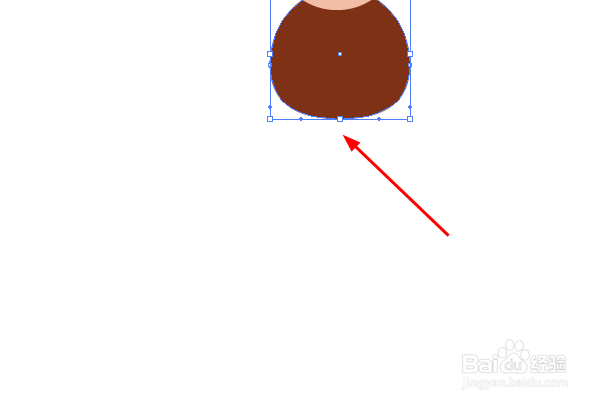
9、效果如下图所示

